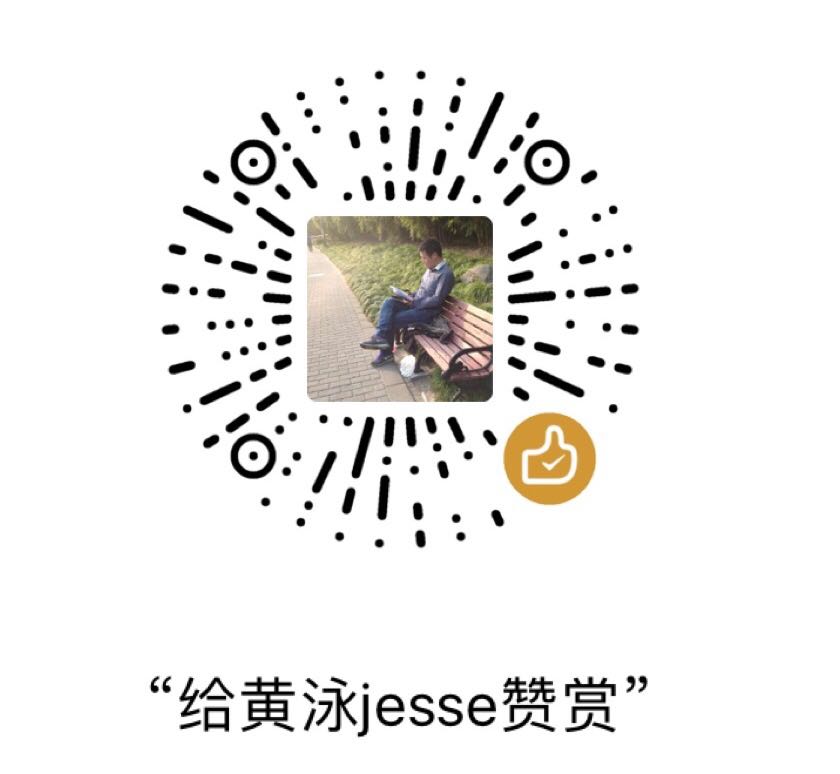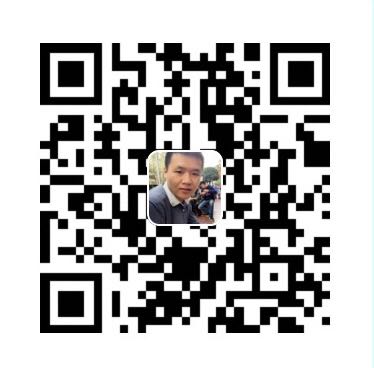docker笔记——镜像篇
介绍
docker镜像是一个只读的Docker容器模板.含有启动docker容器所需的文件系统结构以及内容.因此是启动一个容器的基础.docker镜像的文件内容以及一些运行docker容器的配置文件组成了docker容器的静态文件运行环境—rootfs.
可以这么理解,docker镜像是docker容器的静态视角.docker容器是docker镜像的运行状态
1.rootfs
rootfs是docker容器的根目录.如:/dev,/proc,/bin,/etc …….传统的Linux容器操作系统内核启动时,首先挂载一个只读(read-only)的rootfs.当系统检测到完整性后,再将其切换到读写(read-write)模式.而在docker架构中.也沿用了Linux内核的启动方法.在docker为容器挂载rootfs时,将rootfs设置为只读模式,挂载完毕后,在已有的只读rootfs上再挂载一个读写层.
读写层位于docker容器文件系统的最顶层.下面可能挂载了多个只读层.
2.docker镜像的特点
- 分层
每个镜像都由一系列的”镜像层”组成.当需要修改容器镜像内的某个文件时,只对最上方的读写层进行修改,不覆盖下面的只读层文件系统.例如删除一个只读文件系统中的文件时,只会在读写层标记这个文件”已经被删除”,但是这个文件在只读层中仍然存在.只不过不被用户感知.
- 写时复制(copy-on-write)
每个容器在启动的时候并不需要单独复制一份镜像文件,而是将所有镜像层以只读的方式挂载到一个挂载点,在多个容器之间共享.在未更改镜像文件内容时,所有容器共享一份数据,只有在docker容器运行过程中修改过文件时,才会把变化的文件内容写到读写层.并隐藏只读层中的老版本文件.
写时复制机制减少了镜像对磁盘空间的占用和容器的启动时间
- 联合挂载
联合挂载技术可以在一个挂载点同时挂载多个文件系统.实现这种联合挂载技术的文件系统被称为联合文件系统(union filesystem).从内核的角度来看,docker容器的文件系统分为只读rootfs层和读写层.但是在用户的视角看来,整个文件系统都是rootfs底层.
下面这个图可以理解,镜像是由一堆的只读层堆叠起来的统一视角:

下面这个图理解了docker镜像和docker容器的区别

docker镜像的相关概念
1.registry
registry用来保存docker镜像.可以将registry简单的想象成类似于git仓库之类的实体.当1
2
3
4
5
6
7
8
9
10
11
12
13
14
15
16
17
18
19
20
可以使用docker官方的公共registry服务(docker hub),可以可以使用阿里云私有的registry,甚至还可以自己搭建私有的registry
**2.repository**
repository是由具有某个功能的docker镜像的所有迭代版本构成的镜像组.repository通常表示镜像所具有的功能,例如ansible/ubunbu14.4-ansible.而顶层仓库则只包含repository名.例如,Ubuntu
repository是一个镜像集合,包含了多个不同版本的镜像.使用标签进行版本区分,例如ubuntu:14.04,ubuntu12.04.他们均属于ubuntu这个repository
**总而言之,registry是repository的集合,repository是镜像的集合**
---
### docker镜像相关的命令
* **拉取镜像**
`docker pull [OPTIONS] NAME[:TAG|@DIGEST]`
如果只指定了镜像名,则默认从docker hub官方拉取该镜像的最新latest版本
[root@localhost ~]$docker pull nginx
Using default tag: latest
latest: Pulling from library/nginx
743f2d6c1f65: Pull complete
6bfc4ec4420a: Pull complete
688a776db95f: Pull complete
Digest: sha256:23b4dcdf0d34d4a129755fc6f52e1c6e23bb34ea011b315d87e193033bcd1b68
Status: Downloaded newer image for nginx:latest1
2
如果指定了tag,则拉取指定的版本镜像
[root@localhost ~]$docker pull nginx:1.15
1.15: Pulling from library/nginx
Digest: sha256:23b4dcdf0d34d4a129755fc6f52e1c6e23bb34ea011b315d87e193033bcd1b68
Status: Downloaded newer image for nginx:1.151
2
拉取我阿里云的私人registry下的镜像
#registry.cn-hangzhou.aliyuncs.com/jesse_images为仓库地址
#php7.1.9为镜像版本
[root@localhost ~]$docker pull registry.cn-hangzhou.aliyuncs.com/jesse_images/jesse_images:php7.1.9
php7.1.9: Pulling from jesse_images/jesse_images
Digest: sha256:ed9b7326b539f47a81697e51ed8ec698bec49fb62959990c1277d068fc55ff94
Status: Downloaded newer image for registry.cn-hangzhou.aliyuncs.com/jesse_images/jesse_images:php7.1.91
2
3
4
5
6
7
8
9
10
---
* **删除镜像**
命令格式:
`docker rmi [OPTIONS] IMAGE [IMAGE…]`
可以是docker rmi 镜像ID 或者 docker rmi 镜像名:tag
docker images #查看当前宿主机上的镜像
[root@localhost ~]$docker images
REPOSITORY TAG IMAGE ID CREATED SIZE
busybox latest 64f5d945efcc 6 days ago 1.2MB
nginx 1.15 53f3fd8007f7 7 days ago 109MB
nginx latest 53f3fd8007f7 7 days ago 109MB
php-swoole 7.1 aa71c42a22ca 9 days ago 588MB
#删除镜像ID为01f5d7914e61的镜像
[root@localhost ~]$docker rmi 01f5d7914e61
Deleted: sha256:01f5d7914e615b0e2f7cc36a494c876dfc0c678963898374d9ef512d7a762aac
Deleted: sha256:b4dd4a057d2561647ff7bf6b299a143c99f66831c129618f49bca5e6ac82f99e
Deleted: sha256:c37c880338efd3d340bfa71b35b7653b6cec8eb4f5dfcfab8c7ad0045fef3ce6
Deleted: sha256:fb7d015f8921c1244134730b6c21f0bda6c7156ccd421d9e0069d5a1074b48dd
Deleted: sha256:ab74760ab0af7680fa9338100c92306392ffeb384b8976045a11dab9a4ebbc57
Deleted: sha256:8544a2552375c861955db9034e9c3c5a3e83530b84de9b9bb6d4a7d0d5e5b8ac
Deleted: sha256:4eebc2d39a0733b28992a064fc71852297927a3994b01a9d1123d71b042ab729
#删除nginx.tag为1.15的镜像
[root@localhost ~]$docker rmi nginx:1.15
Untagged: nginx:1.151
2
3
4
5
6
---
* **查看镜像**
`docker history 镜像名`可以看到镜像的构建分层
[root@localhost ~]$docker history nginx
IMAGE CREATED CREATED BY SIZE COMMENT
53f3fd8007f7 7 days ago /bin/sh -c #(nop) CMD [“nginx” “-g” “daemon… 0B
1
2
3
4
5
6
7
8
`docker inspect 镜像名` 可以看到镜像的具体信息
---
* **创建镜像**
`docker commit`命令可以基于现有的容器创建出一个镜像
#用法格式:
docker commit -m ‘镜像说明信息’ -a 作者 容器ID 镜像名:版本
[root@localhost ~]$docker commit -h
Usage: docker commit [OPTIONS] CONTAINER [REPOSITORY[:TAG]]
Create a new image from a container’s changes
Options:
-a, –author string Author (e.g., “John Hannibal Smith hannibal@a-team.com“)
-c, –change list Apply Dockerfile instruction to the created image
-m, –message string Commit message
-p, –pause Pause container during commit (default true)
#例如.将正在运行中的Nginx容器提交为一个新的nginx:test镜像
[root@localhost ~]$docker commit -m ‘test’ -a ‘jesse’ nginx nginx:test
sha256:028f5e2b21a66a1bf5f70727f20cac04e8918f57d5584cc2aeb09f18791d96801
2
3
4
5
6
7
8
9
10
11
12
---
* 导入导出镜像
命令:
`docker save -o 保存文件名 镜像名:tag` ————将某个镜像保存为一个文件
`docker load < 文件名` or `docker load —input 文件名`——将某个文件导入到本地镜像
例如
#将nginx:test这个镜像保存为Nginx_test.tar文件
[root@localhost ~]$docker save -o nginx_test.tar nginx:test
[root@localhost ~]$ll nginx_test.tar
-rw——- 1 root root 113036800 5月 16 10:29 nginx_test.tar
#删除ningx:test这个镜像.然后再从该文件恢复
[root@localhost ~]$docker load < nginx_test.tar
67392954caf5: Loading layer [==================================================>] 8.192kB/8.192kB
Loaded image: nginx:test
#镜像已经被导入
[root@localhost ~]$docker images | grep nginx
nginx test 028f5e2b21a6 4 minutes ago 109MB`